ps处理树林人物图片流行的日韩粉蓝色
2022-12-25 23:17:39
来源/作者: /
己有:17人学习过
2、创建曲线调整图层,对蓝色进行调整,幅度稍微大一点,参数设置如图4,效果如图5。这一步增加图片的蓝色和黄色。


3、创建可选颜色调整图层,对蓝色进行调整,参数设置如图6,效果如图7。这一步微调背景部分的蓝色。
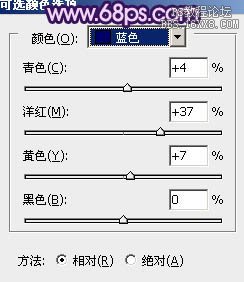



3、创建可选颜色调整图层,对蓝色进行调整,参数设置如图6,效果如图7。这一步微调背景部分的蓝色。
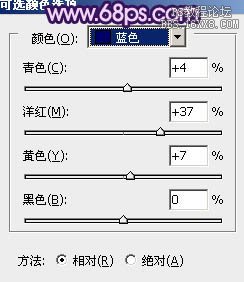

下一篇:ps给美女外景调出秋日暖色系效果




























